Jedwali la yaliyomo
Katika mafunzo haya, utapata maelezo kamili kuhusu jinsi ya kushiriki kitabu cha kazi cha Excel na watu wengine kwa kukihifadhi kwenye mtandao wa ndani au OneDrive, jinsi ya kudhibiti ufikiaji wa mtumiaji kwa faili iliyoshirikiwa ya Excel na kutatua mabadiliko yanayokinzana.
Siku hizi watu zaidi na zaidi wanatumia Microsoft Excel kwa kazi ya timu. Hapo awali, ulipohitaji kushiriki kitabu cha kazi cha Excel na mtu, ungeweza kukituma kama kiambatisho cha barua pepe au kuhifadhi data yako ya Excel kwenye PDF kwa ajili ya kuchapishwa. Ingawa ni ya haraka na rahisi, mbinu ya awali iliunda matoleo mengi ya hati sawa, na ya pili ikatoa nakala salama ingawa isiyoweza kuhaririwa.
Matoleo ya hivi majuzi ya Excel 2010, 2013 na 2016 hurahisisha kushiriki na kushirikiana kwenye vitabu vya kazi. Kwa kushiriki faili ya Excel, unawapa watumiaji wengine idhini ya kufikia hati sawa na kuwaruhusu kufanya uhariri kwa wakati mmoja, jambo ambalo hukuepusha matatizo ya kufuatilia matoleo mengi.
Jinsi ya kufanya uhariri. shiriki faili ya Excel
Sehemu hii inaonyesha jinsi ya kushiriki kitabu cha kazi cha Excel kwa watumiaji wengi kwa kukihifadhi kwenye eneo la mtandao wa karibu ambapo watu wengine wanaweza kukifikia na kufanya uhariri. Unaweza kufuatilia mabadiliko hayo na kuyakubali au kuyakataa.
Huku kitabu cha kazi kimefunguliwa, fanya hatua zifuatazo ili kukishiriki:
- Kwenye Uhakiki kichupo, katika kikundi cha Mabadiliko , bofya kitufe cha Shiriki Kitabu cha Kazi .

- The Shiriki Kitabu cha Kazi kisanduku kinacholingana.
- Hakikisha Inaweza kuhariri imechaguliwa katika orodha kunjuzi iliyo upande wa kulia (chaguo-msingi) na ubofye Shiriki .

Katika Excel 2016 , unaweza kubofya kitufe cha Shiriki katika kona ya juu kulia, kuhifadhi kitabu cha kazi kwenye eneo la wingu (OneDrive, OneDrive kwa Biashara, au maktaba ya SharePoint Online), charaza anwani za barua pepe katika kisanduku cha Alika watu , ukitenganisha kila moja na nusu koloni, kisha ubofye kitufe cha Shiriki kwenye kidirisha (tafadhali angalia picha ya skrini. hapa chini).
Kubofya kitufe cha Shiriki itatuma ujumbe wa barua pepe kwa kila mtu, nakala itatumwa kwako pia, endapo itawezekana. Ikiwa ungependa kutuma kiungo mwenyewe, bofya Pata kiungo cha kushiriki chini ya kidirisha badala yake.

Mwandishi mwenza na watu wengine
Wenzako wanapopokea mwaliko, wao hubofya tu kiungo ili kufungua kitabu cha kazi katika Excel Online, na kisha kubofya Hariri Kitabu cha Kazi > Hariri katika Kivinjari ili kuhariri. faili.
Excel 2016 kwa wateja wa Office 365 (pamoja na watumiaji wa Excel Mobile, Excel kwa iOS na Excel kwa Android) wanaweza kuandika pamoja katika programu yao ya mezani ya Excel kwa kubofya Hariri Kitabu cha Kazi > Hariri katika Excel.
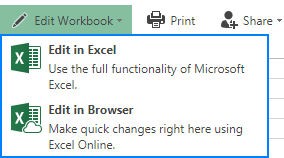
Kidokezo. Ikiwa unatumia Excel 2016, unaweza pia kubofya Faili > Fungua , kisha uchague Iliyoshirikiwa nami .
Sasa, kama haraka kama watu wengineanza kuhariri kitabu cha kazi, majina yao yataonekana kwenye kona ya juu kulia (wakati mwingine picha, herufi za kwanza, au hata "G" inayowakilisha mgeni). Unaweza kuona chaguo za watumiaji wengine katika rangi tofauti, chaguo lako mwenyewe ni la kijani kienyeji:
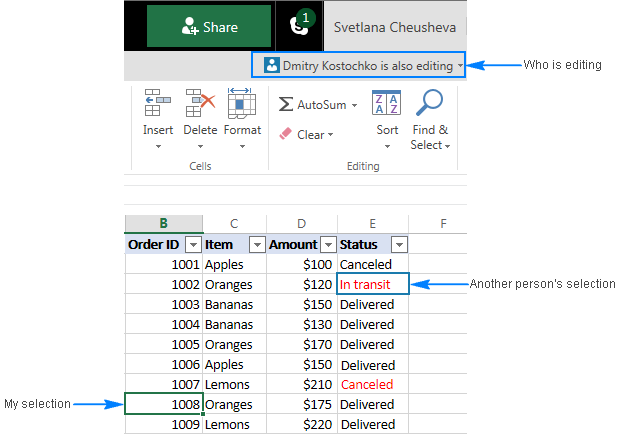
Kumbuka. Huenda usione chaguo za watu wengine ikiwa unatumia toleo lingine isipokuwa Excel 2016 kwa Office 365 au Excel Online. Hata hivyo, mabadiliko yao yote kwenye kitabu cha kazi kilichoshirikiwa yataonekana kwa wakati halisi.
Iwapo watumiaji wengi wanaandika pamoja, na upoteze ni nani anayehariri kisanduku mahususi, bofya kisanduku hicho na jina la mtu huyo. itafichuliwa.
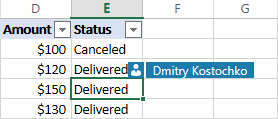
Ili kurukia kisanduku kinachohaririwa na mtu, bofya jina au picha yake, kisha ubofye kisanduku cha kijani chenye anwani ya seli.
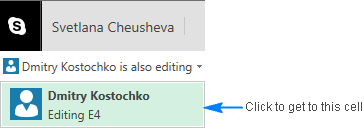
Hivi ndivyo unavyoweza kushiriki faili ya Excel na watumiaji wengine. Ninakushukuru kwa kusoma na natumai kukuona kwenye blogi yetu wiki ijayo!
kisanduku cha mazungumzo kitaonekana, na utachagua Ruhusu mabadiliko ya zaidi ya mtumiaji mmoja kwa wakati mmoja. Hii pia inaruhusu kuunganisha kitabu cha kazikisanduku tiki kwenye kichupo cha Kuhariri. 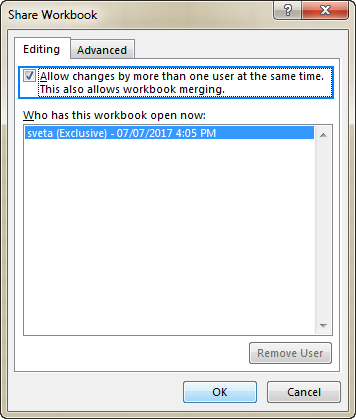
Kwa mfano, unaweza kutaka kusasisha mabadiliko kiotomatiki kila baada ya dakika n (mipangilio mingine yote kwenye picha ya skrini iliyo hapa chini ndiyo chaguo-msingi).
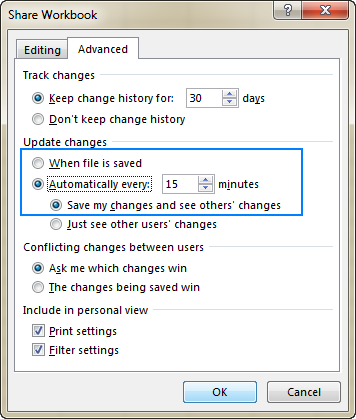
Ikifanywa kwa usahihi, neno [Imeshirikiwa] litaonekana. upande wa kulia wa jina la kitabu cha kazi kama inavyoonyeshwa kwenye picha ya skrini hapa chini:

Sasa, wewe na wenzako mnaweza kufanyia kazi faili sawa ya Excel kwa wakati mmoja. Uko huru kukubali au kukataa mabadiliko yao, na baada ya mabadiliko yaliyohitajika kuingizwa, unaweza kuacha kushiriki kitabu cha kazi. Zaidi katika mafunzo haya, utapata maelezo ya jinsi ya kufanya haya yote.
Kumbuka. Ikiwa Microsoft Excel itakataa kushiriki kitabu fulani cha kazi, kuna uwezekano mkubwa ni kwa sababu ya mojawapo ya sababu zifuatazo:
- Vitabu vya kazi ambavyo vina majedwali au ramani za XML haziwezi kushirikiwa. Kwa hivyo, hakikisha umebadilisha majedwali yako kuwa masafa na uondoe ramani za XML kabla ya kushiriki faili yako ya Excel.
- Ili kuweza kushiriki kitabu cha kazi, faragha fulani.mipangilio inahitaji kulemazwa. Nenda kwa Faili > Chaguo za Excel > Kituo cha Kuaminiana , bofya Kitufe cha Mipangilio ya Kituo cha Kuaminiana… , na chini ya Chaguzi za Faragha kategoria, batilisha uteuzi wa Ondoa maelezo ya kibinafsi kutoka kwa sifa za faili kwenye kisanduku cha hifadhi .
Jinsi ya kushiriki kitabu cha kazi cha Excel na kulinda ufuatiliaji wa mabadiliko
Ikiwa ungependa si tu kushiriki faili ya Excel, lakini pia kuhakikisha kwamba hakuna mtu anayezima historia ya mabadiliko au kuondoa kitabu cha kazi kutoka kwa matumizi ya pamoja, endelea kwa njia hii:
- Kwenye Kagua kichupo, katika kikundi cha Mabadiliko , bofya kitufe cha Linda na Shiriki Kitabu cha Kazi .
- Dirisha la mazungumzo la Linda Kitabu cha Kazi Inayoshirikiwa itaonekana, na utachagua kisanduku cha kuteua Kushiriki na mabadiliko ya wimbo .
- Charaza nenosiri katika kisanduku cha Nenosiri (Si lazima) , bofya Sawa , na kisha chapa tena nenosiri ili kulithibitisha.
Ingawa kuweka nenosiri ni hiari, ni vyema uifanye. Vinginevyo, hakuna maana ya kutumia chaguo hili, kwa sababu mtu yeyote ataweza kuondoa ulinzi na hivyo basi kuacha kushiriki kitabu cha kazi.
- Hifadhi kitabu cha kazi.
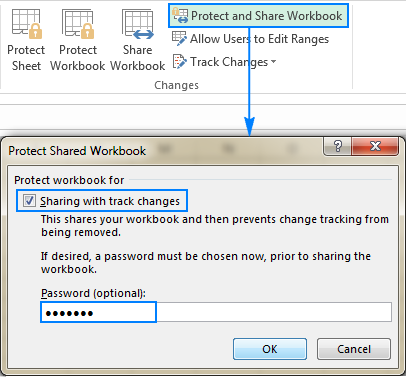
Kubofya Sawa katika kisanduku kidadisi kilicho hapo juu kutabadilisha kitufe cha Linda na Shiriki Kitabu cha Kazi kwenye utepe hadi Usilinde Kitabu cha Kazi Inayoshirikiwa , na kubofya kitufe hiki kitaondoa ulinzi kutoka kwa kitabu cha kazi kilichoshirikiwa na kuacha kukishiriki.
Kumbuka. Ikiwa kitabu cha kazi tayari kimeshirikiwa, na unataka kulinda kushiriki na nenosiri, lazima uache kushiriki kitabu cha kazi kwanza.
Linda laha ya kazi dhidi ya linda kitabu cha kazi kilichoshirikiwa
The Linda na Shiriki. Chaguo la Kitabu cha Mshiriki huzuia tu kuzima ufuatiliaji wa mabadiliko katika kitabu cha kazi kilichoshirikiwa, lakini haiwazuii watumiaji wengine kuhariri au kufuta yaliyomo kwenye kitabu cha kazi.
Ikiwa unataka kuzuia watu kubadilisha taarifa muhimu katika hati yako ya Excel. , utahitaji kufunga baadhi ya maeneo kabla ya kuishiriki ("kabla" ni neno muhimu hapa kwani ulinzi wa laha-kazi hauwezi kutumika kwenye kitabu cha kazi cha pamoja cha Excel). Kwa maagizo ya kina ya hatua kwa hatua, tafadhali angalia:
- Jinsi ya kufunga visanduku fulani katika Excel
- Jinsi ya kufunga fomula katika Excel
Vizuizi vya kitabu cha kazi vilivyoshirikiwa vya Excel
Unapoamua kushiriki faili yako ya Excel, tafadhali fahamu kwamba inaweza kusababisha matatizo fulani kwa watumiaji wako kwa sababu si vipengele vyote vinavyotumika kikamilifu katika vitabu vya kazi vilivyoshirikiwa. Hapa kuna baadhi ya vikwazo:
|
|
Kwa kweli, utaweza kutumia vipengele vilivyopo, lakini hutaweza kuviongeza au kuvibadilisha. Kwa hivyo, ikiwa ungependa kunufaika na chaguo zozote zilizo hapo juu, hakikisha umezitumia kabla kushiriki faili yako ya Excel. Orodha kamili ya vipengele visivyotumika katika vitabu vya kazi vilivyoshirikiwa vinaweza kupatikana kwenye tovuti ya Microsoft.
Jinsi ya kuhariri kitabu cha kazi cha pamoja cha Excel
Baada ya kufungua kitabu cha kazi kilichoshirikiwa, unaweza kuingiza kipya au kubadilisha. data iliyopo kwa njia ya kawaida.
Unaweza pia kutambua kazi yako katika kitabu cha kazi kilichoshirikiwa:
- Bofya kichupo cha Faili > ; Chaguo .
- Katika kategoria ya Jumla , sogeza chini hadi kwenye sehemu ya Weka Kubinafsisha nakala yako ya Office .
- Katika. kisanduku cha Jina la Mtumiaji , weka jina la mtumiaji unalotaka kuonyesha, na ubofye Sawa .
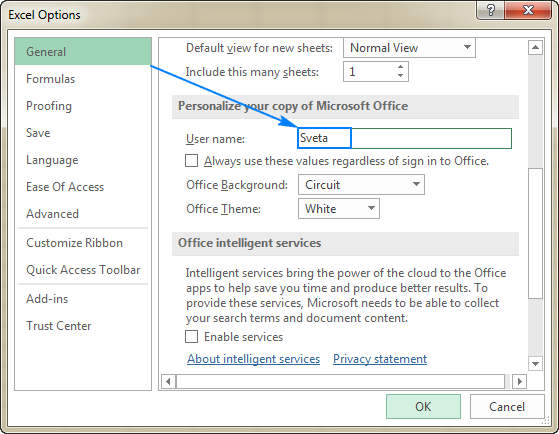
Sasa , unaweza kuingiza na kuhariri data kama kawaida, ukikumbuka vikwazo vifuatavyo vya vitabu vya kazi vilivyoshirikiwa.
Jinsi ya kutatua mabadiliko yanayokinzana katika faili iliyoshirikiwa ya Excel
Watumiaji wawili au zaidi wanahariri kitabu cha kazi sawa kwa wakati mmoja, baadhi ya uhariri unaweza kuathiri seli sawa. Katika hali kama hizi, Excel huweka mabadiliko ya mtumiaji ambaye huhifadhi kitabu cha kazi kwanza. Mtumiaji mwingine anapojaribu kuhifadhi kitabu cha kazi, Excel huonyesha kisanduku cha mazungumzo Suluhisha Migogoro chenye maelezo kuhusu kila badiliko linalokinzana:
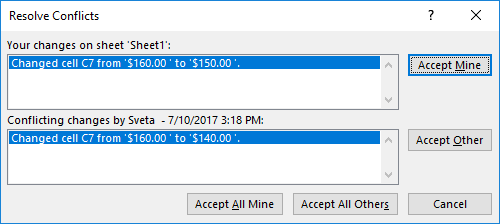
Ili kusuluhisha mzozo.mabadiliko, fanya mojawapo ya yafuatayo:
- Ili kuhifadhi mabadiliko yako, bofya Kubali Yangu .
- Ili kuweka mabadiliko ya mtumiaji mwingine, bofya Kubali Nyingine .
- Ili kuhifadhi mabadiliko yako yote, bofya Kubali Yangu Yote .
- Ili kuweka mabadiliko yote ya mtumiaji mwingine, bofya Kubali Yote Wengine .
Kidokezo. Ili kuhifadhi nakala ya kitabu cha kazi kilichoshirikiwa na mabadiliko yako yote, bofya kitufe cha Ghairi katika Suluhisha Migogoro kisanduku cha mazungumzo, na kisha uhifadhi kitabu cha kazi chini ya tofauti. jina ( Faili > Hifadhi Kama ). Utaweza kuunganisha mabadiliko yako baadaye.
Jinsi ya kulazimisha mabadiliko ya hivi majuzi ili kubatilisha mabadiliko ya awali kiotomatiki
Ili kuwa na mabadiliko ya hivi majuzi zaidi kubatilisha kiotomatiki mabadiliko yoyote ya awali (uliofanya nawe au na watumiaji wengine), bila kuonyesha Suluhisha Migogoro kisanduku cha mazungumzo, fanya yafuatayo:
- Kwenye Kagua kichupo, katika Mabadiliko. kikundi, bofya Shiriki Kitabu cha Kazi .
- Badilisha hadi kichupo cha Advanced , chagua Mabadiliko yanayohifadhiwa yatashinda chini ya Yanayokinzana mabadiliko kati ya watumiaji , na ubofye Sawa .
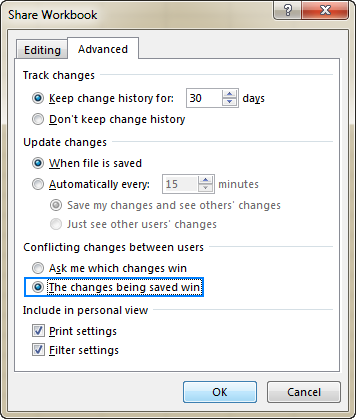
Kutazama mabadiliko yote ambayo yamefanywa kwenye kitabu cha kazi kilichoshirikiwa, tumia kipengele cha Mabadiliko ya Wimbo kwenye kichupo cha Kagua , katika kikundi cha Mabadiliko . Itakuonyesha wakati mabadiliko fulani yalifanywa, ni nani aliyeyafanya, na ni data gani iliyobadilishwa. Kwa habari zaidi, tafadhalitazama:
- Angalia historia ya mabadiliko kwenye laha tofauti
- Kubali au kukataa mabadiliko yanayofanywa na wengine
Jinsi ya kuunganisha nakala tofauti za kitabu cha kazi kilichoshirikiwa
Katika hali zingine, inaweza kuwa rahisi zaidi kuhifadhi nakala kadhaa za kitabu cha kazi kilichoshirikiwa, na kisha kuunganisha mabadiliko yaliyofanywa na watumiaji tofauti. Hivi ndivyo unavyofanya:
- Shiriki faili yako ya Excel kwenye eneo la mtandao wa karibu.
- Watumiaji wengine sasa wanaweza kufungua faili iliyoshirikiwa na kufanya kazi nayo, kila mtu akihifadhi nakala yake mwenyewe ya iliyoshirikiwa. kitabu cha kazi kwenye folda moja, lakini kwa kutumia jina tofauti la faili.
- Ongeza kipengele cha Linganisha na Unganisha Vitabu vya Kazi kwenye upau wako wa vidhibiti wa Ufikiaji Haraka. Hatua za kina za jinsi ya kufanya hili zinaweza kupatikana hapa.
- Fungua toleo la msingi la kitabu cha kazi kilichoshirikiwa.
- Bofya amri ya Linganisha na Unganisha Vitabu vya Kazi kwenye Ufikiaji Haraka. upau wa vidhibiti.

- Katika kisanduku cha mazungumzo cha Chagua Faili za Kuunganisha , chagua nakala zote unazotaka kuunganisha (ili kuchagua faili kadhaa, shikilia kitufe cha Shift. huku ukibofya majina ya faili, na kisha ubofye Sawa) .
Umemaliza! Mabadiliko ya watumiaji tofauti yanaunganishwa kwenye kitabu kimoja cha kazi. Sasa unaweza kuangazia mabadiliko, ili uweze kuona mabadiliko yote kwa muhtasari.
Jinsi ya kuondoa watumiaji kutoka kwa kitabu cha kazi cha Excel kilichoshirikiwa
Kushiriki faili ya Excel kwa watumiaji wengi kunaweza kusababisha wengi. mabadiliko yanayokinzana. Ili kuepuka hili, unaweza kutaka kutenganisha watu fulanikutoka kwa kitabu cha kazi kilichoshirikiwa.
Ili kumwondoa mtumiaji kwenye kitabu cha kazi kilichoshirikiwa, fanya yafuatayo:
- Kwenye kichupo cha Kagua , katika Mabadiliko. kikundi, bofya kitufe cha Shiriki Kitabu cha Kazi .
- Kwenye kichupo cha Kuhariri , chagua jina la mtumiaji unayetaka kukata muunganisho, na ubofye Ondoa kitufe cha Mtumiaji .
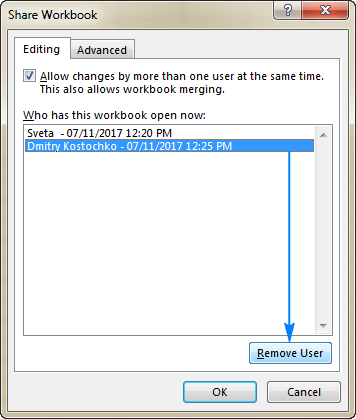
Kumbuka. Kitendo hiki huwatenganisha watumiaji kwa kipindi cha sasa pekee, lakini hakiwazuii kufungua tena na kuhariri faili iliyoshirikiwa ya Excel tena.
Ikiwa mtumiaji aliyechaguliwa anahariri kitabu cha kazi kilichoshirikiwa kwa sasa, Microsoft Excel itakuonya kwamba mabadiliko yoyote ambayo hayajahifadhiwa ya mtumiaji huyo yatapotea. Unabofya Sawa ili kuendelea au Ghairi ili kusitisha utendakazi na kuruhusu mtumiaji kuhifadhi kazi yake.
Ikiwa ni wewe ambaye umetenganishwa, unaweza kuhifadhi. kazi yako kwa kuhifadhi kitabu cha kazi kilichoshirikiwa kwa jina tofauti, kisha ufungue upya kitabu cha awali kilichoshirikiwa na uunganishe mabadiliko yako kutoka kwa nakala uliyohifadhi.
Kama unataka kufuta maoni ya kibinafsi ya mtumiaji aliyeondolewa, badilisha hadi Tazama kichupo > Mionekano ya Kitabu cha Kazi kikundi, na ubofye Mionekano Maalum . Katika kisanduku cha kidadisi cha Custom Maoni , chagua mionekano unayotaka kuondoa, na ubofye Futa .
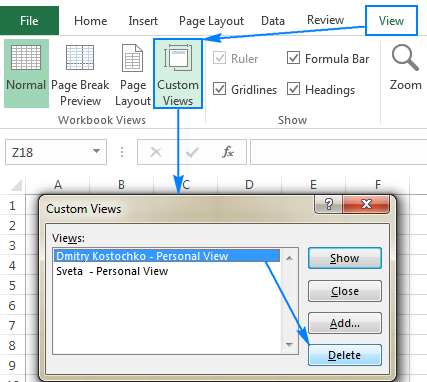
Kazi ya pamoja itakapokamilika, unaweza kuacha kushiriki kitabu cha kazi kwa njia hii:
Fungua Shiriki Kitabu cha Kazi kisanduku cha mazungumzo ( Kagua kichupo > Mabadiliko kikundi). Kwenye kichupo cha Kuhariri , futa Ruhusu mabadiliko ya zaidi ya mtumiaji mmoja kwa wakati mmoja… kisanduku cha kuteua, na ubofye Sawa .
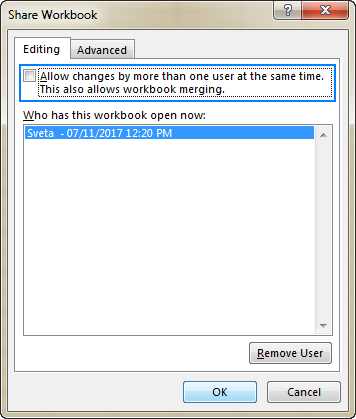
Excel itaonyesha arifa kwamba unakaribia kuondoa faili kutoka kwa matumizi yaliyoshirikiwa na kufuta Historia ya mabadiliko. Ikiwa ndivyo unavyotaka, bofya Ndiyo , vinginevyo Hapana .
Vidokezo:
- Kabla ya kufuta kisanduku hiki, hakikisha kuwa uko mtu pekee aliyeorodheshwa chini ya Aliye na kitabu hiki cha kazi amefungua sasa . Ikiwa kuna watumiaji wengine, waondoe kwanza.
- Ikiwa kisanduku hakiwezi kuteguliwa (kimetiwa mvi), uwezekano mkubwa ulinzi wa kitabu cha kazi ulioshirikiwa umewashwa. Ili kutolinda kitabu cha kazi, bofya SAWA ili kufunga kisanduku cha mazungumzo cha Shiriki Kitabu cha Kazi , kisha ubofye kitufe cha Usilinde Kitabu cha Kazi Inayoshirikiwa kwenye kichupo cha Kagua , katika Mabadiliko kikundi.
Jinsi ya kushiriki kitabu cha kazi cha Excel kwa kutumia OneDrive
Njia nyingine ya kushiriki kitabu cha kazi cha Excel ni kukihifadhi kwenye OneDrive, waalike wenzako kukifanyia kazi. , na kuona mabadiliko ya kila mmoja mara moja. Microsoft inaiita mwandishi mwenza .
Hifadhi na ushiriki kitabu cha kazi
Katika Excel 2013 na Excel 2010 , ili hifadhi kitabu cha kazi kwenye OneDrive, fanya hatua hizi:
- Bofya Faili > Shiriki > Hifadhi kwenye Cloud .
- Alika watu kushirikiana kwenye kitabu cha kazi kwa kuandika majina yao au anwani za barua pepe kwenye

